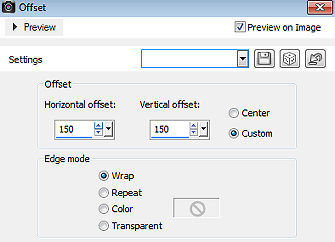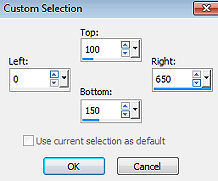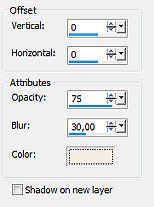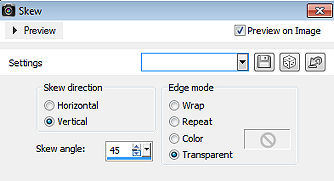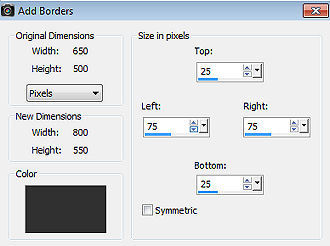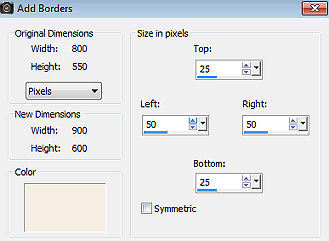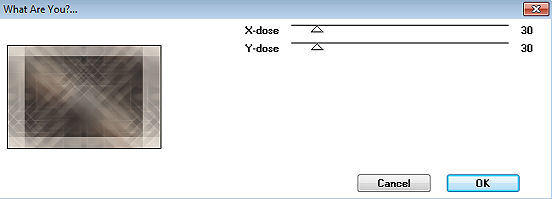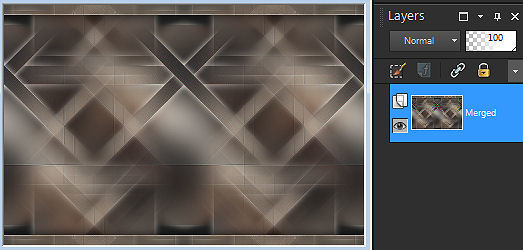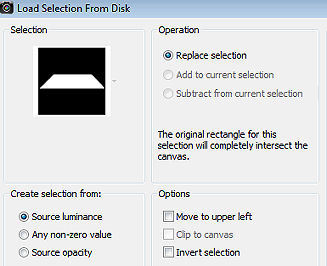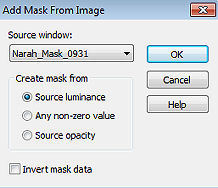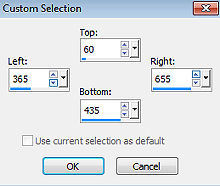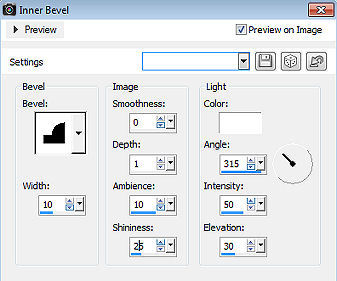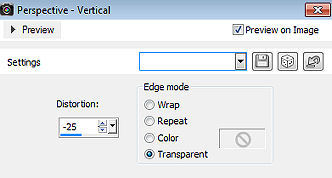Lylah 
Obrigada Annie por autorizar a tradução 
Material Aqui Fazer tubes é muito trabalhoso, portanto, deixe-os sempre intactos Importante preservar os direitos autorais do artista original Dê o crédito ao seu criador Agradecimentos as criadoras do tube e da mask: BeaS e Narah Plugins: Eye Candy 5 / Impact Simple (ou importado pelo Filters Unlimited 2)
Toadies (ou importado pelo Filters Unlimited 2) Abra os tubes e a mask no PSP, coloque a seleção na pasta "Selections". Dê 2 cliques nos settings "lylah-cre@nnie-extrude" e "lylah-cre@nnie-ps" para importá-los automaticamente aos plugins correspondentes Se usar um tube diferente, esse pode causar um resultado diferente nos efeitos 1. Abra uma imagem de 650 x 500 pixels - transparente 2. Coloque no foreground a cor clara 1 #f6eee3 e no background a cor escura 2 #313131 3. Pinte a imagem com a cor do foreground 4. Selections / select all 5. Abra o tube woman328_beas_tube - Edit / copy 6. Edit / paste into selection na imagem 7. Selections / select none 8. Effects / image effects / seamless tiling / Settings: default 9. Adjust / Blur / Gaussian Blur / Radius: 40 10. Effects / Image Effects / Offset: 150 / 150 / Custom e Wrap marcados 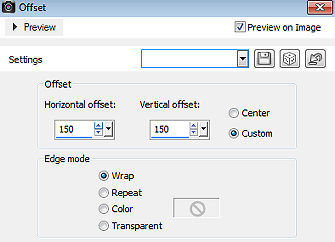
11. Effects / edge effects / enhance more 12. Layers / duplicate 13. Image / mirror (mirror horizontal) 14. Image / flip (miror vertical) 15. Mude o blend mode dessa layer para soft light 16. Layers / merge / merge down 17. Effects / image effects / seamless tiling - como antes 18. Ative a ferramenta Selection / custom selection e configure: Top 100 / Left 0 / Right 650 / Bottom 150 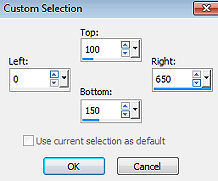 19. Selections / promote selection to layer 20. Selections / select none 21. Effects / edge effects / enhance more 22. Effects / image effects / seamless tiling - como antes 23. Effects / 3D effects / drop shadow: 0 / 0 / 75 / 30,00 - cor: foreground 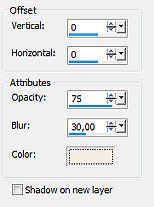
24. Layers / duplicate 25. Effects / geometric effects / skew: Vertical / 45 / Transparent 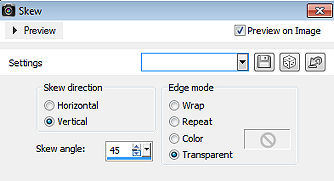
26. Layers / duplicate 27. Image / mirror (mirror horizontal) 28. Selections / select all 29. Image / add borders / symmetrical desmarcado: Top e Bottom 25 / Left e Right 75 / cor: background 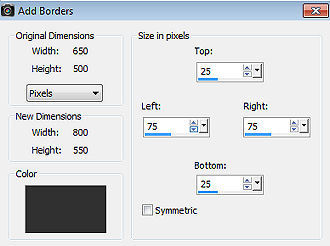
30. Effects / image effects / seamless tiling - como antes 31. Selections / invert 32. Selections / promote selection to layer 33. Mude o blend mode dessa layer para soft light 34. Baixe a opacidade dessa layer para 50 35. Image / flip (mirror vertical) 36. Layers / merge / merge visible layers 37. Selections / invert 38. Effects / 3D effects / drop shadow - como antes 39. Selections / select none 40. Effects / image effects / seamless tiling - como antes 41. Selections / select all 42. Image / add borders / symmetrical desmarcado: Top e Bottom 25 / Left e Right 50 / cor: foreground 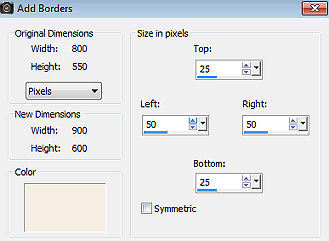
43. Selections / invert 44. Effects / plugin / toadies / what are you?: 30 / 30 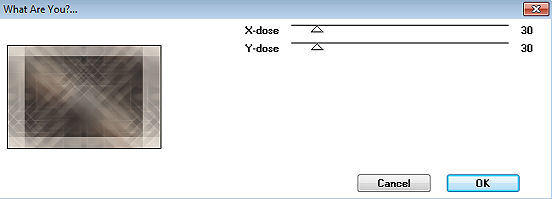
45. Selections / promote selection to layer 46. Mude o blend mode dessa layer para multiply 47. Image / flip (mirror vertical) 48. Layers / merge / merge visible layers 49. Effects / 3D effects / drop shadow: 0 / 0 / 80 / 40,00 - cor: preta 50. Effects / edge effects / enhance more 51. Selections / select none 52. Effects / image effects / seamless tiling - altere "Direction" para horizontal Sua imagem estará semelhnate a essa 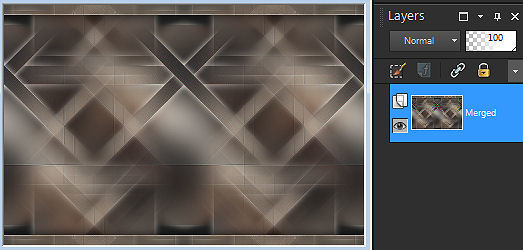
53. Selections / load/save selection / load selection from disk Aplique a seleção "lylah-1-cre@nnie" 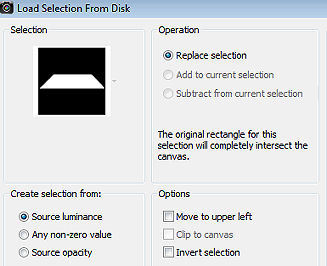
54. Selections / promote selection to layer 55. Effects / plugin / simple / 4 way average 56. Effects / edge effects / enhance 57. Selections / selection none 58. Effects / plugin / eyecandy 5: impact / extrude - aplique o settings "lylah-cre@nnie-extrude" 59. Edit / cut 60. Selections / select all 61. Image / add borders - na última configuração usada 62. Effects / 3D effects / drop shadow - na última configuração usada 63. Selections / select none 64. Edit / paste as new layer 65. Objects / align / bottom 66. Layers / new raster layer 67. Pinte a layer com a cor do background 68. Layers / new mask layer / from image Aplique a mask "Narah_Mask_0931" 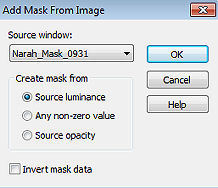
69. Image / flip (mirror vertical) 70. Layers / merge / merge group 71. Mude o blend mode dessa layer para overlay 72. Ative a layer de fundo 73. Ative a ferramenta Selection / custom selection e configure: Top 60 / Left 365 / Right 655 / Bottom 435 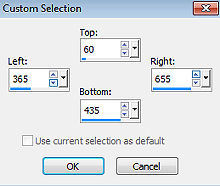 74. Selections / promote selection to layer 75. Adjust / Blur / Gaussian Blur / Radius: 10 76. Layers / new raster layer 77. Abra a imagem "achterground" (background) - Edit / copy 78. Edit / paste into selection na imagem 79. Mude o blend mode dessa layer para luminance (Legacy) 80. Baixe a opacidade dessa layer para 50 81. Layers / merge / merge down 82. Layers / new raster layer 83. Pinte a seleção com a cor do background 84. Selections / modify / contract / number of pixels: 25 85. Edit / cut (delete) 86. Selections / select none 87. Effects / 3d effects / inner bevel 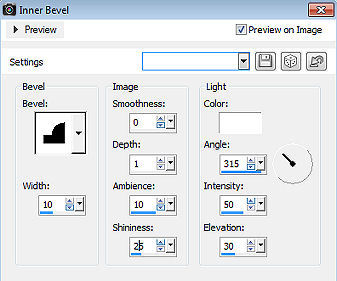
88. Effects / edge effects / enhance more 89. Layers / merge / merge down 90. Effects / geometric effects / perspective-vertical: -25 / Tansparent 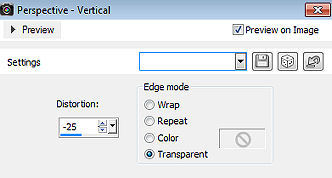
91. Aperte a tecla K (select) / configure position x: 377.00 e position y: 97.00 92. Effects / plugin / eyecandy 5: impact / perspective shadow - aplique o settings "lylah-cre@nnie-ps" 93. Layers / arrange / bring to top 94. Abra o tube woman328_beas_tube - Edit / copy 95. Edit / paste as a new layer na imagem 96. Image / resize em 78% - resize all layers desmarcado 97. Position x: 23.00 e position y: 18.00 98. Effects / 3D effects / drop shadow - na última configuração usada 99. Abra o text-lylah - Edit / copy 100. Edit / paste as a new layer na imagem 101. Position x: 412.00 e position y: 521.00 102. Aperte a tecla M (deselect) 103. Layers / new raster layer / assine 104. Image / add borders / symmetric / 1 pixel na cor do background 105. Image / resize / width 800 pixels - resize all layers marcado 106. File / export / jpeg optimizer http://www.crea-annie-design.nl/lylah.html |